Microsoft Office의 신뢰할 수 있는 위치는 안전하게 신뢰할 수 있는 파일이 포함된 폴더입니다.
보안 센터에서 파일을 검사하지 않도록 하거나 파일이 제한된 보기에서 열리지 않도록 하려는 경우 신뢰할 수 있는 위치를 사용하여 파일을 저장해야 합니다. 특히 매크로, 데이터 연결 또는 ActiveX 컨트롤이 있는 파일(활성 콘텐츠라고도 합니다).
파일의 활성 콘텐츠가 신뢰할 수 있는 원본에서 온 것이라고 생각되는 경우 파일을 신뢰할 수 있는 위치로 이동하는 것이 가장 좋습니다.
주의: 신뢰할 수 있는 위치에 저장하는 모든 파일은 시스템에서 안전한 것으로 간주되며 일부 보안 검사를 무시합니다. 배치한 파일의 원본을 신뢰해야 합니다.
신뢰할 수 있는 위치 추가
-
Office 앱에서 파일 > 옵션을 클릭합니다.
-
보안 센터 > 보안 센터 설정 > 신뢰할 수 있는 위치를 클릭합니다.
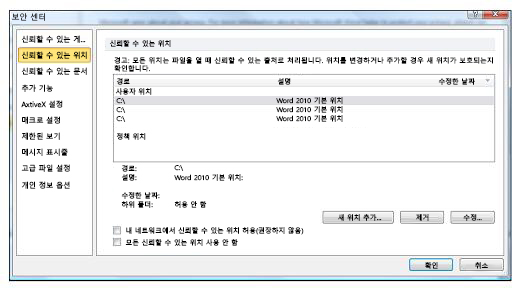
-
새 위치 추가를 클릭합니다.
-
찾아보기를 클릭하여 폴더를 찾고 폴더를 선택한 다음 확인을 클릭합니다.
신뢰할 수 있는 위치 제거
-
Office 앱에서 파일 > 옵션을 클릭합니다.
-
보안 센터 > 보안 센터 설정 > 신뢰할 수 있는 위치를 클릭합니다.
-
제거할 위치를 선택한 다음 제거 및 확인을 차례로 클릭합니다.
신뢰할 수 있는 위치 변경
-
Office 앱에서 파일 > 옵션을 클릭합니다.
-
보안 센터 > 보안 센터 설정 > 신뢰할 수 있는 위치를 클릭합니다.
-
신뢰할 수 있는 위치 목록에서 위치를 선택한 다음 수정을 클릭합니다.
-
원하는 사항을 수정한 다음 확인을 클릭합니다.